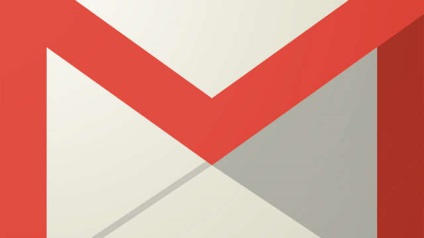Видалення нового документа
Для того щоб закрити щойно створений документ без збереження його, необхідно скористатися одним із таких способів:
- Спосіб №1: відкрити «Файл» - «Закрити». Після цього відбудеться успішне закриття без збереження.
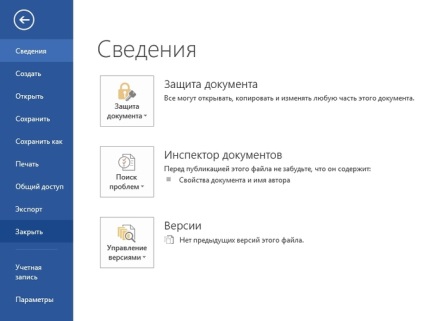
- Спосіб №2: клікнути по іконці закриття (розташування: верхній правий кут в програмі). Файл буде закритий без збереження.
Видалення титульного аркуша
Послідовність дій для позбавлення від непотрібного елементу:
- Відкрити «Файл» - «Титульна сторінка». Після цього відкриється нове вікно.
- Вибрати пункт «Видалити поточну титульну сторінку». Після цього наявний елемент буде прибраний.
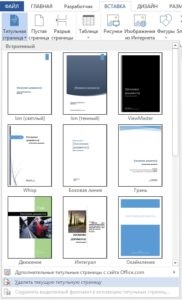
Примітка. Описане є актуальним при ситуації, коли користувачем спочатку був використаний один із запропонованих MS Word шаблонів титульних сторінок.
Видалення порожнього листа
Порожня частина документа Word забирається за допомогою клавіші «Backspace» або «Delete». При цьому важливо розуміти, від чого саме слід позбутися:
- Недруковані символи (приховані знаки, які відображаються лише при включенні спеціальної функції відображення). Спочатку необхідно клацнути стилізовану букву П (розташовується у верхній панелі меню), після цього відбудеться їх відображення. Далі слід виділити символи курсором, прибрати їх за допомогою відповідної клавіші клавіатури.
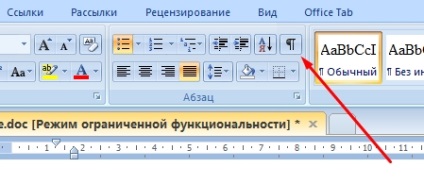
- Розрив. Даний елемент відноситься до окремого виду недрукованих символів. Відображається і усувається таким же чином, як і інші символи.
Видалення останньої порожньої сторінки
Послідовність дій для видалення:
Якщо лист все одно залишився, причиною могло послужити наявність інших недрукованих знаків. Після їх усунення зникне і необхідний елемент. Для усунення потрібно:
- Перейти до розділу «Головна».
- Натиснути на іконку Показати всі знаки. Після цього відобразяться всі недруковані знаки.
- Виділіть їх все курсором (утримуйте ліву кнопку миші).
- Натисніть на клавішу «Delete». Символи будуть прибрані разом з порожньою частиною.
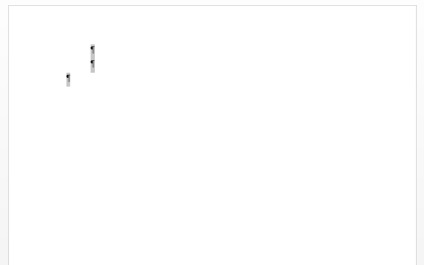
Розмітка сторінки - орієнтація, розмір і поля
Видалення заповненої сторінки
Для того щоб позбутися від непотрібної частини із заповненими відомостями, необхідно зробити наведене нижче:
- Відкрити пункт меню «Головна».
- Перейти до правої частини меню, розкрити список «Знайти» і клацнути лівою кнопкою миші по пункту «Розширений пошук».
- Переключиться на вкладку «Перейти».
- Встановити: «Об'єкт переходу» - «Сторінка».
- Вказати номер сторінки, яку необхідно прибрати.
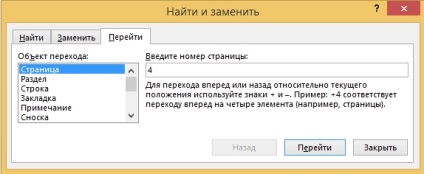
- Виділити вміст курсором миші.
- Скористатися відповідними клавішами, щоб усунути вміст.
Видалення сторінки зі збереженням тексту
Виконайте наступні кроки послідовно, щоб вирішити поставлене завдання:
- Виділіть курсором миші текст, який необхідно зберегти. Викличте контекстне меню.
- Виберіть пункт «Копіювати» або використовуйте «Ctrl + C». Після цього обраний текст буде скопійований.
- Натисніть кнопку «Backspace» або «Delete».
- Вставте скопійоване інформацію в потрібне місце в файлі. Для того щоб інформація займала менше місця, скористайтеся прийомами форматування тексту (наприклад, змініть розмір шрифту).
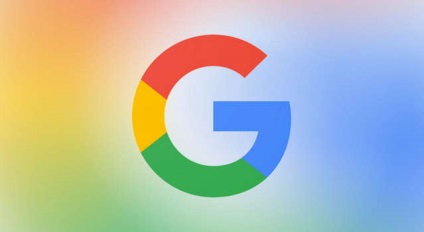

Що таке операційна система? Види операційних систем
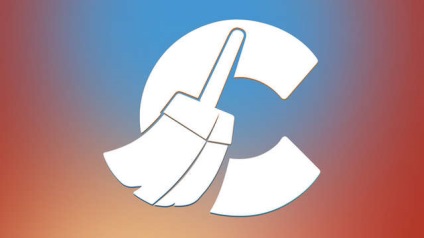
Ccleaner - як очистити комп'ютер від сміття?

Облікові записи та батьківський контроль Windows 10
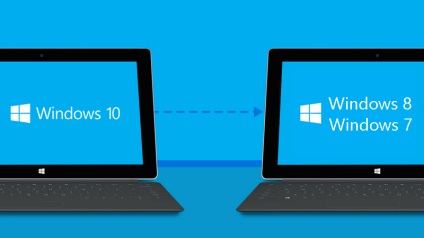
Як відкотити Windows 10 до Windows 7 або 8.1

Як зареєструвати Яндекс пошту

Як виправити помилки isdone.dll і unarc.dll